
| SpaceClaim 在线帮助 |

|
可以为绘制和编辑实体 设置捕捉选项。通过 单位选项来设置所有新文档
设置捕捉选项。通过 单位选项来设置所有新文档 的捕捉单位选项。
的捕捉单位选项。
从文件菜单中选择 SpaceClaim Options(SpaceClaim 选项),以显示 SpaceClaim Options(SpaceClaim 选项)窗口。
在左侧的导航面板 中单击 Snap(捕捉)。
中单击 Snap(捕捉)。
修改页面中的选项。
单击 OK(确定),保存所有更改并关闭窗口。

|
如果在 Options(选项)面板或 SpaceClaim Options(SpaceClaim 选项)对话框中尝试输入超过允许范围的值,会在字段旁边显示一个红色感叹号图标。可将鼠标悬停在图标上一查看工具提示,其将说明该选项的有效值范围。 |
草绘时,选中 Angular snap(角捕捉)以捕捉到对象。
在 Select(选择)、Move(移动 )和 Sketch(草绘)工具中选择 Snap to angle(捕捉到角)选项时,输入要捕捉的角度增量。
)和 Sketch(草绘)工具中选择 Snap to angle(捕捉到角)选项时,输入要捕捉的角度增量。
选中 Enable snapping in sketches(启用草图捕捉),以便在草绘时捕捉对象。
草绘时,可捕捉的选项将高亮显示。草绘工具捕捉的点在状态栏中显示为信息。
选中列表中每项旁的方框,确定在草绘时要捕捉的对象:
选中 Linear snap(线性捕捉),以按线性增量约束捕捉,并在增量区域设置工具移动的线性间隔。
例如,如将 Linear increment(线性增量)设置为 1 毫米,则会以毫米整数增量拉动 。
。
选中 Angular snap(角捕捉),以按角度增量约束捕捉,并在增量区域设置工具移动的度数间隔。
例如,如果将 Angular increment(角度增量)设置为 5 度,与设置为 1 度相比,其移动幅度更大。
选中 Enable snapping to solids with the Shift key(启用通过 Shift 键捕捉实体),以在使用任何工具时可通过按住 Shift 键来捕捉。
选中列表中每种情况或每个对象旁的方框,以确定在编辑工具合适对实体进行捕捉:
面平行:捕捉到一个平行面
旋转以平行至面:旋转时捕捉平行面
旋转以垂直至面:旋转时捕捉到垂直面
边:捕捉到任何边
圆柱半径:捕捉到圆柱半径
圆角 半径:创建圆角时,其半径将与该元件上现有圆角的半径一致
半径:创建圆角时,其半径将与该元件上现有圆角的半径一致
通过推动可使用箭头键逐渐更改尺寸 值。
值。
根据所用工具的不同,可能只有一种也可能两种尺寸可以更改。
活动尺寸为主尺寸,非活动尺寸为第二尺寸。使用 Tab 键可更改活动尺寸。
对于主尺寸,可使用向上箭头推动以增加其值,也可以使用向下箭头推动以降低该值。
使用右方向箭头推动可增加第二尺寸值,使用左方向箭头键可降低该值。
可设置三个推动增量值:
正常:按住 Shift 键和一个箭头键执行的推动增量。
小幅:同时按住 Alt 键和 Shift 键以及一个箭头键执行的推动增量。
大幅:同时按住 Ctrl 键和 Shift 键以及一个箭头键执行的推动量。
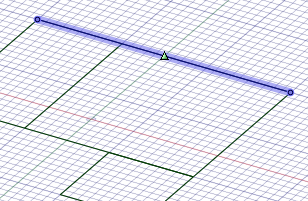
捕捉到线的中点
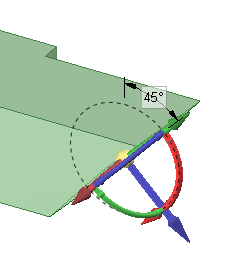
将角度捕捉设置为 15 度时编辑实体
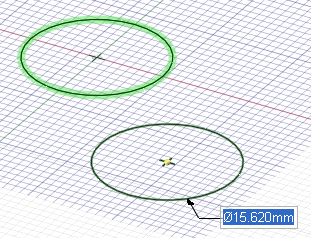
捕捉到现有直径
Copyright © 2004-2017 ANSYS, Inc. All Rights Reserved. SpaceClaim is a registered trademark of ANSYS, Inc.